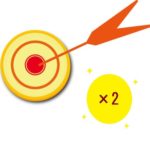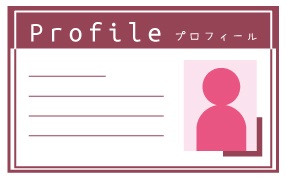こんにちは~!本日もよろしくお願いします。以前モノサーチ拡張機能という無料ツールを紹介して頂いたんですが、イマイチ使い方が分からないです。詳しく教えてくれませんか?

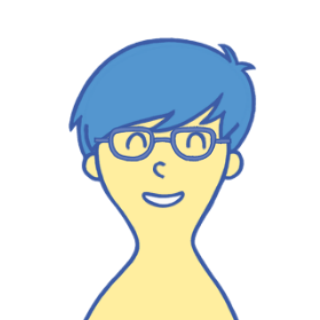
はい!お願いします(*^^*)
超絶便利!!Amazon輸出無料リサーチツール【モノサーチ拡張機能】の使い方
目次
モノサーチ拡張機能とは?

モノサーチ拡張機能とはなんですか?

モノサーチ拡張機能とはモノレート公式のGoogle chrome拡張機能で正式には「せどり/モノレート対応/在庫検索 モノサーチ」と言います。拡張機能ではない普通の「モノサーチ」という無料ツールもあるので少しややこしいんですが、拡張機能の方が便利で高性能なので今回はコチラを紹介していきますね!

たしかにややこしいですね(笑)使っていけば慣れそうですけど。。。。早速導入してみます!!

Google chromeの拡張機能ですので導入はとても簡単ですよ!
- Google で「モノサーチ 拡張機能」と検索します
- chromeウェブストアのページを開きます
- 「モノサーチ」をchromeに追加する
- 画面右上にアイコン(MN)がつけばOK

モノサーチをchromeに追加すると商品ページの右下に「MNマーク」がでてきます。クリックで「OPEN」と「CLOSE」と切り替えれます。設定を変更する場合は「OPEN」⇒「OPTION」をクリックすればできます。
モノサーチ拡張機能でできることは?

モノサーチ拡張機能でできることはなんですか?

モノサーチ拡張機能でできることは沢山ありますので一つずつ紹介しますね
①検索方法が豊富

ASINコード、EANコード、商品名検索、画像検索が可能なのでAmazon、楽天、ヤフーショップ、ヨドバシカメラなどのショップからお目当ての商品を素早く見つけることができます。ショップ別に検索方法を設定して商品ページからまとめ検索することも可能です。
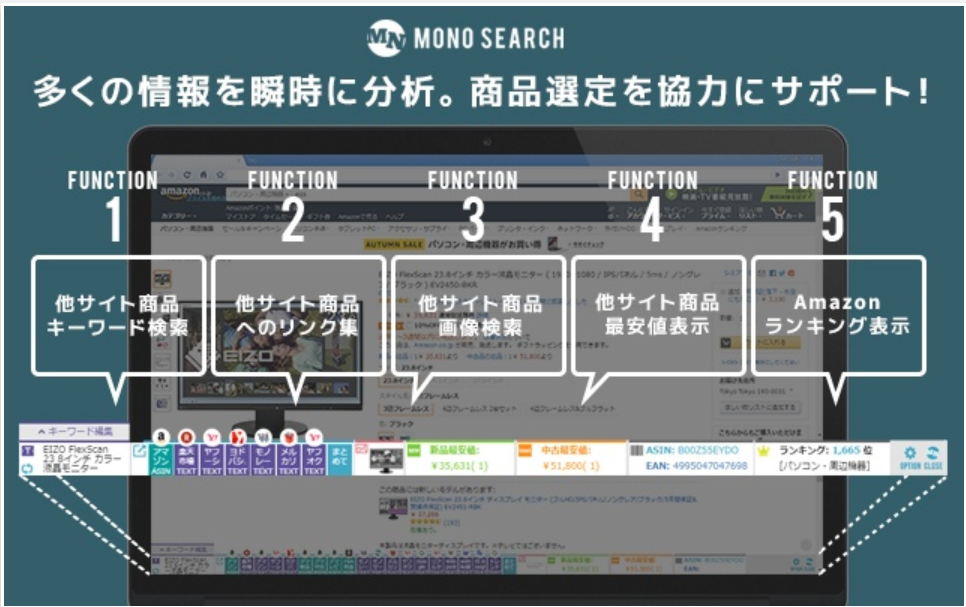
②自動で商品情報を取得

ASINコード、EANコード、商品名、画像、ランキング(Amazon限定)、コンディションごとの最安値(Amazon限定)を商品ページを開いたら自動で取得してくれます。ASINコード・EANコードはワンクリックでコピーできますし、商品名は検索ヒットしやすいように自分で編集も可能です。

③新規ショップが登録可能

初期設定時でも20以上のショップ・サイトが登録されていますが、自分が良く使うサイトがない場合は手動で追加もできます。

④セラーIDが取得できる

出品者一覧画面からセラーIDが簡単に取得できるので、ツール等で活用できます
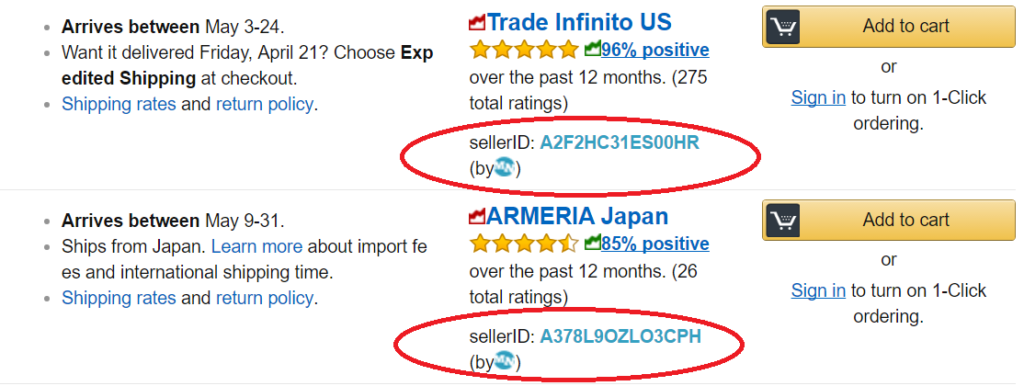
⑤出品者の在庫数・取扱商品数が表示される※
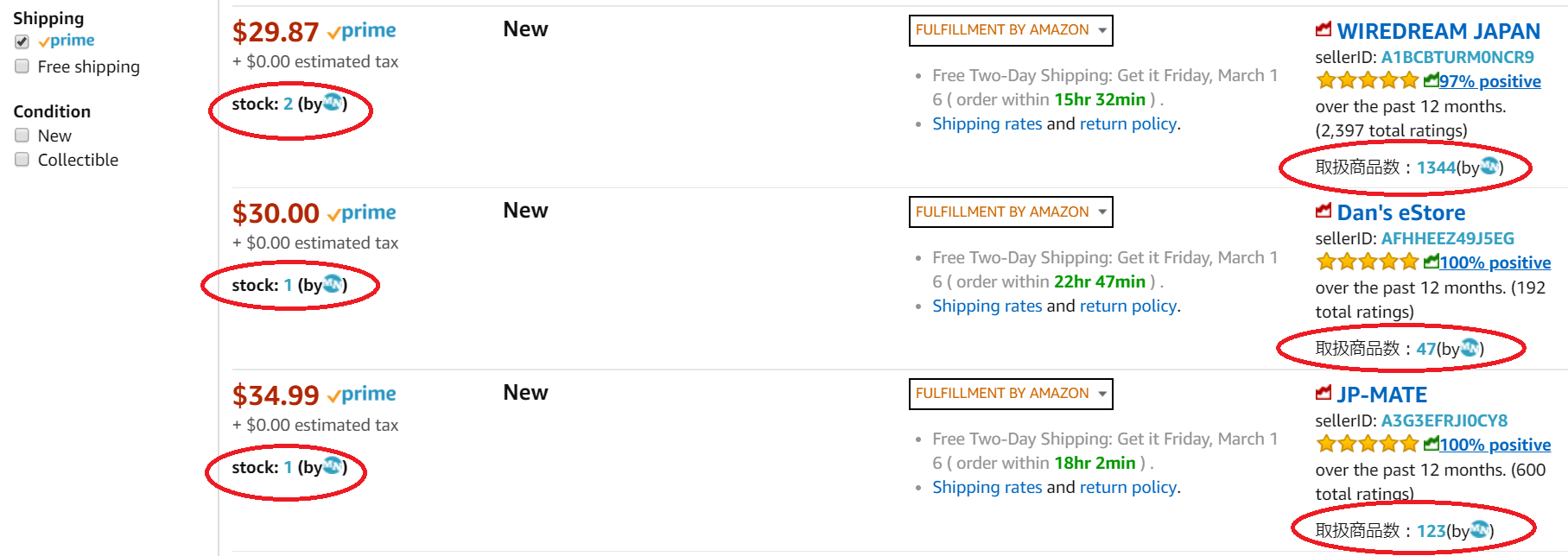
⑥FBAシミュレーター自動入力&履歴表示※

FBA料金ボタンを押すとFBAシミュレーター(Amazon Revenue Calculator)が開き、該当商品のAISNが自動で入力されます
この他にも機能はあります
⑤⑥は日本Amazon限定機能みたいです。アメリカAmazonで⑥FBAシュミレーターを使う場合はAmazon FBA Calculator Widgetを使いましょう。
2018年3月追記
アメリカAmazonでも⑤⑥の機能は使えるようなりました。ただ、FBAシミュレーターを使う際はAmazonFBACalculator Widgetを利用した方がカート価格も自動に入力されるので便利です
Amazon輸出でモノサーチ拡張機能を使うのはどんな時?

Amazon輸出でモノサーチ拡張機能を使うのはどんな時ですか?使い方を教えて下さい☆彡

モノサーチ拡張機能は国内せどりやAmazon輸入でも使うことができますが、今回は副男さんが興味のあるAmazon輸出無在庫販売での使い方をお伝えしますね。
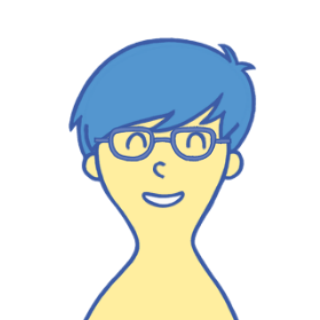
よろしくお願いします!やはり、リサーチ時にモノサーチ拡張機能を使うのでしょうか?

そうですね(^^)”ASINコード”が一致しない商品や日本Amazonにない商品を見つける時にも使えますが、商品仕入れ時にもかなり使えます
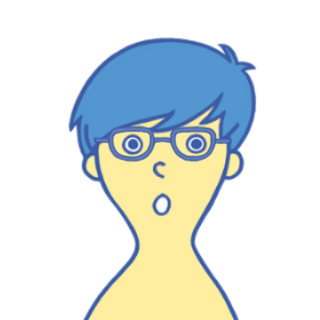
商品仕入れ時?アメリカAmazonで商品が売れて日本で仕入れる時のことですか?

はい!そうです☆彡
商品は少しでも安いショップで買いたいですよね?Amazonが最安値じゃない時も結構あります。ただ、受注が増えてくると毎回毎回すべてのショップと比較するのはとても大変で時間がかかります。そこでこのモノサーチ拡張機能の出番です!では実際に商品が売れてから仕入れるまでやってみましょう(^^)
商品は少しでも安いショップで買いたいですよね?Amazonが最安値じゃない時も結構あります。ただ、受注が増えてくると毎回毎回すべてのショップと比較するのはとても大変で時間がかかります。そこでこのモノサーチ拡張機能の出番です!では実際に商品が売れてから仕入れるまでやってみましょう(^^)

こちらの商品が売れたとします。①まずはアマゾンASINボタンをクリックして日本Amazonのページを見ます
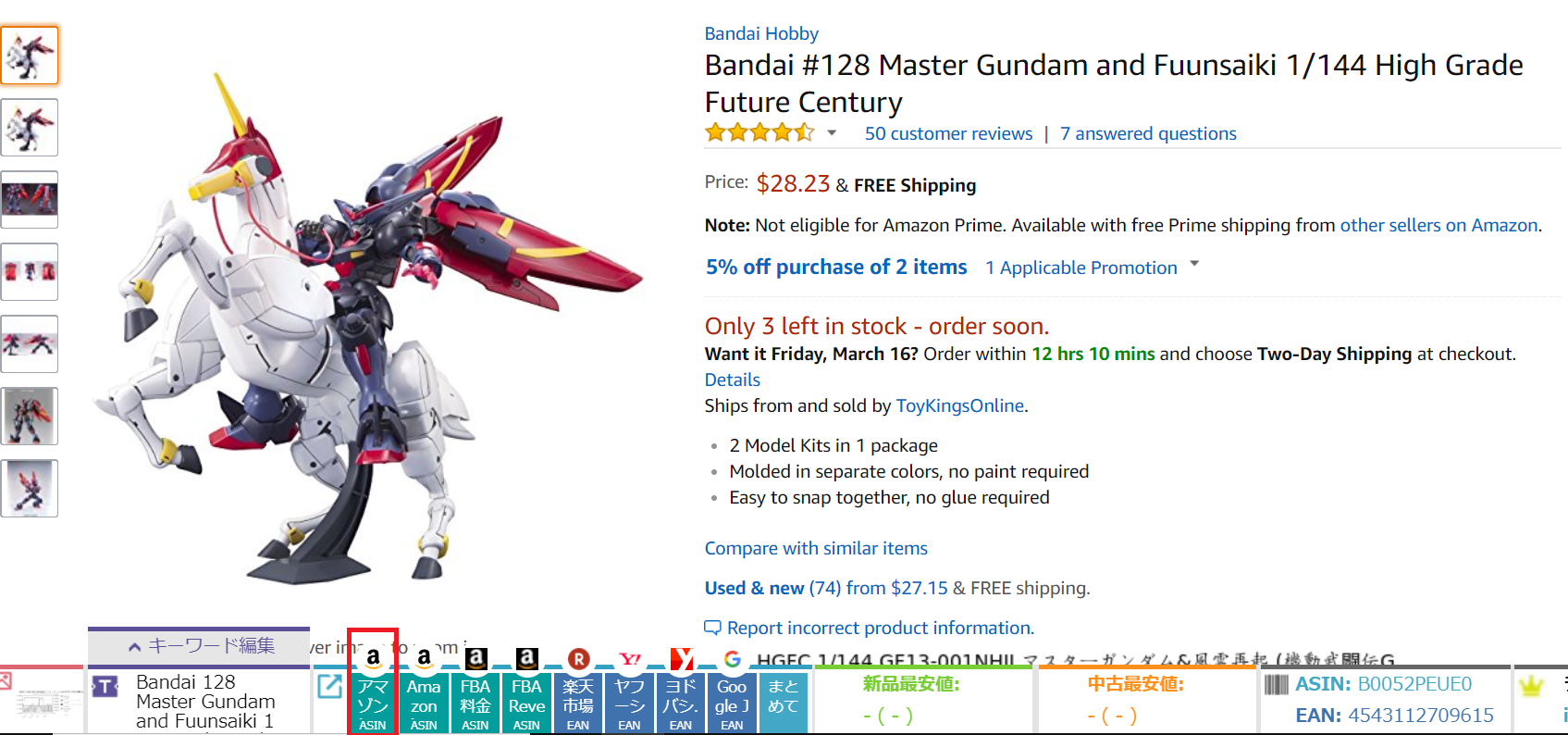

②日本Amazonのページを見てみると下の方にモノサーチのデータ出てきますのでまとめてのボタンをクリックします。
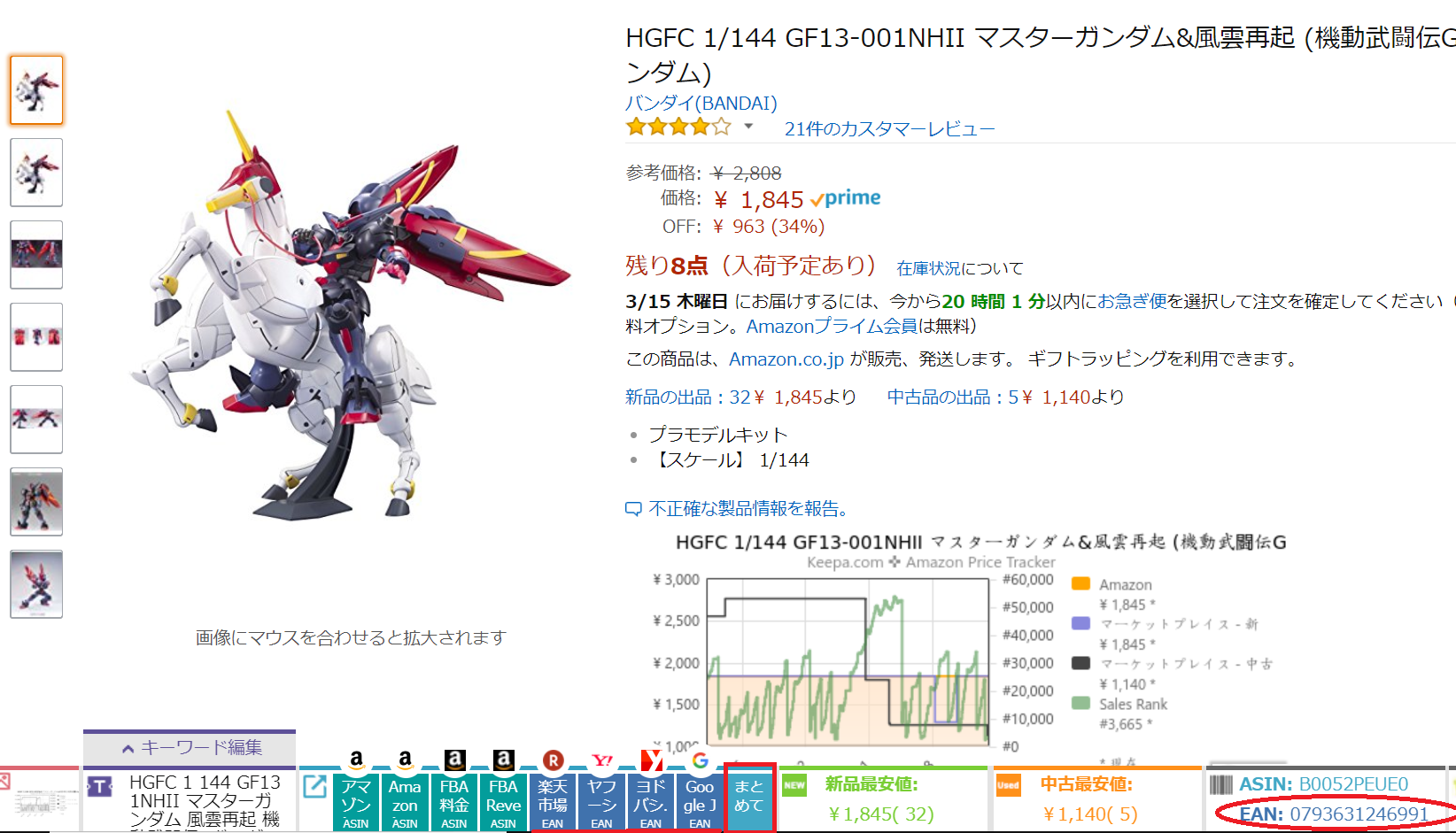

そうすると、※「まとめて」に登録してあるショップを、あらかじめ設定しておいた検索方法で検索します。今回はEAN(JAN)での検索になります。
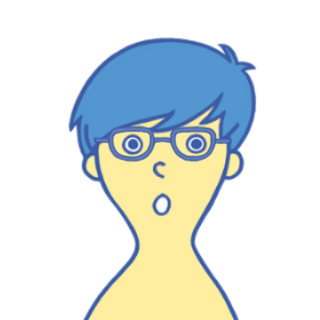
へぇ~これは便利だなぁ~
後はここで出てきた最安値のショップで買えばいいんですね?
後はここで出てきた最安値のショップで買えばいいんですね?
※「まとめて」にショップを登録するにはモノサーチ拡張機能の設定⇒マルチリンクにチェックを入れればOKです
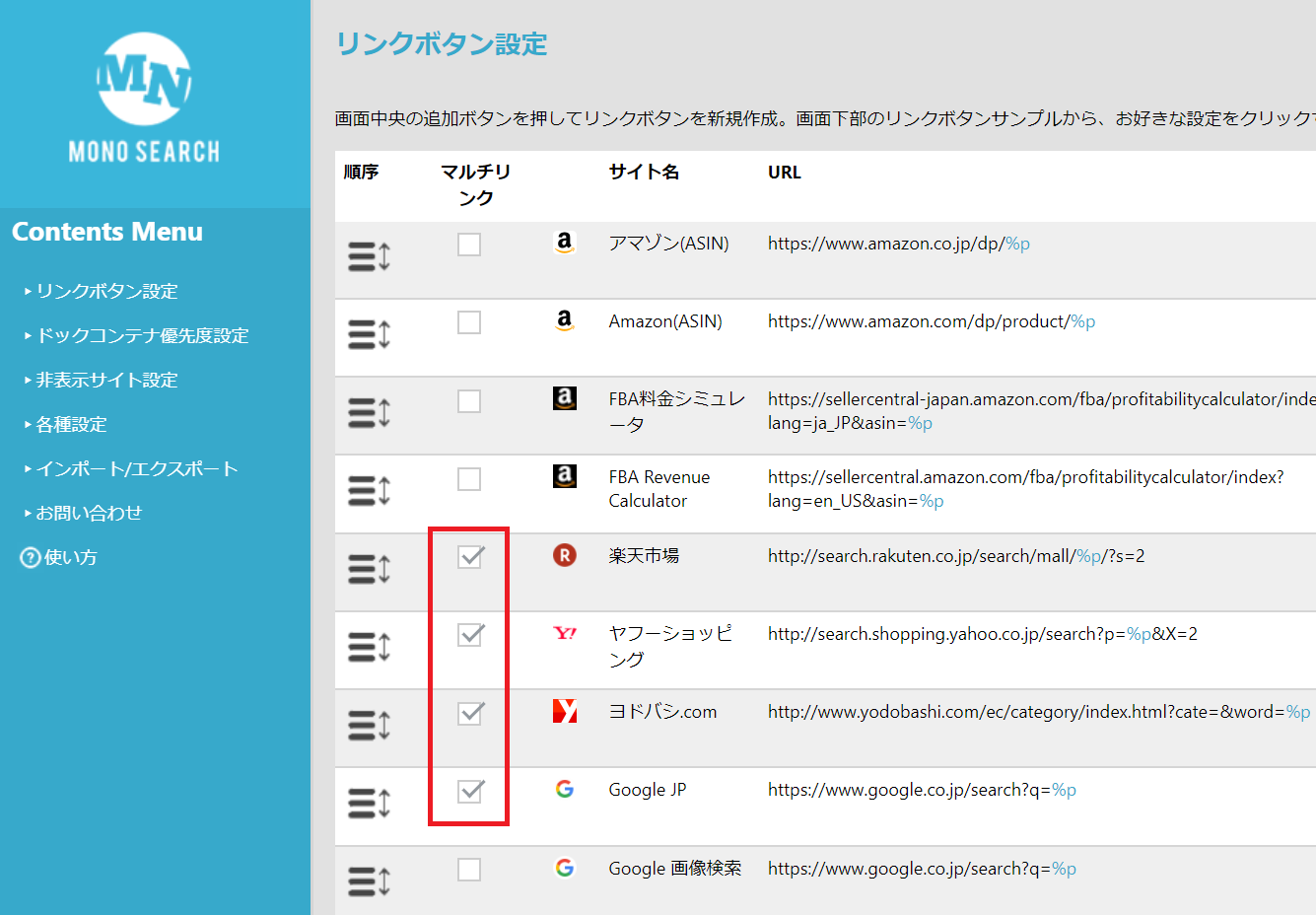
楽天
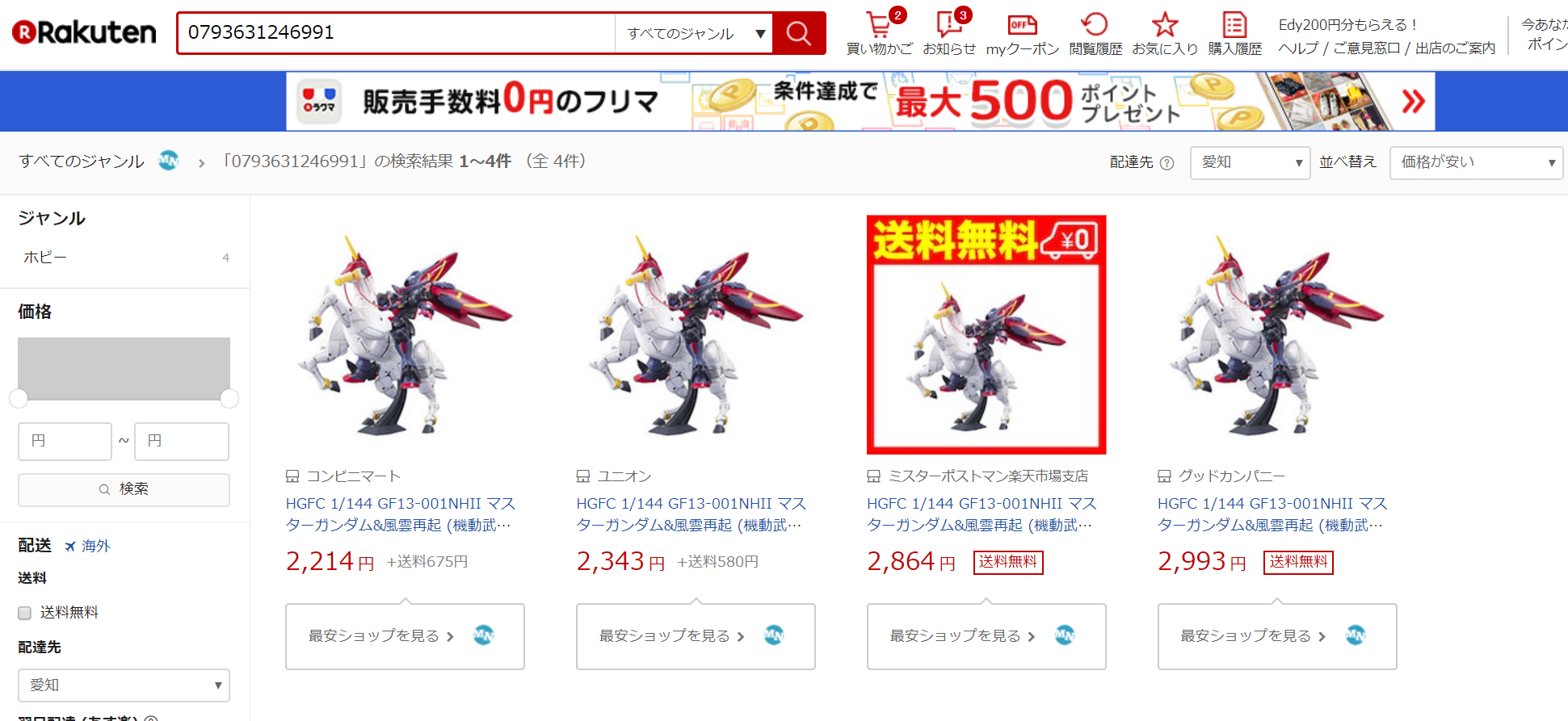
ヤフーショッピング
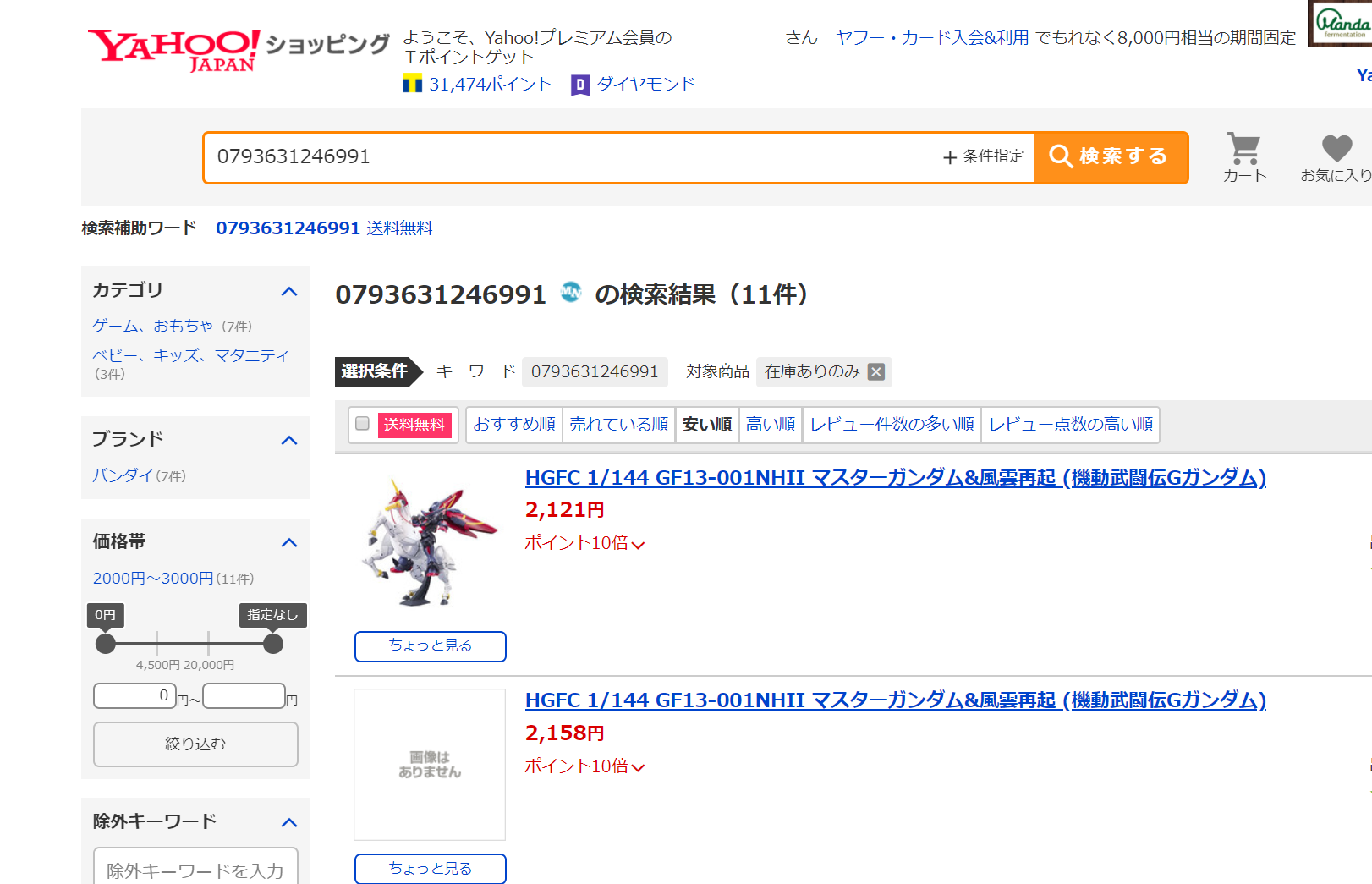
ヨドバシカメラ
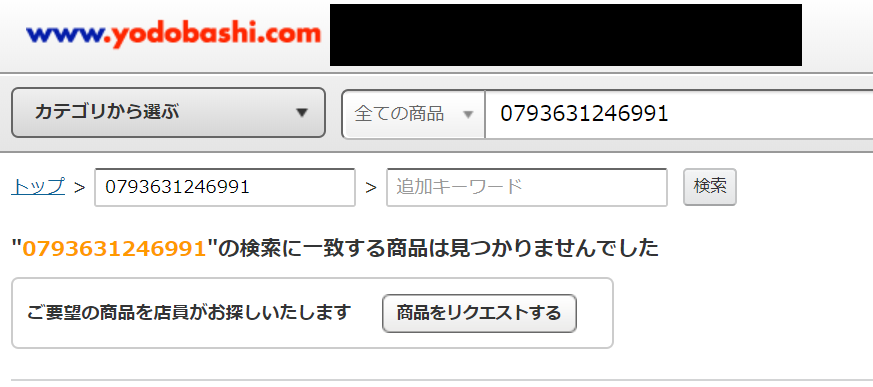
Google検索
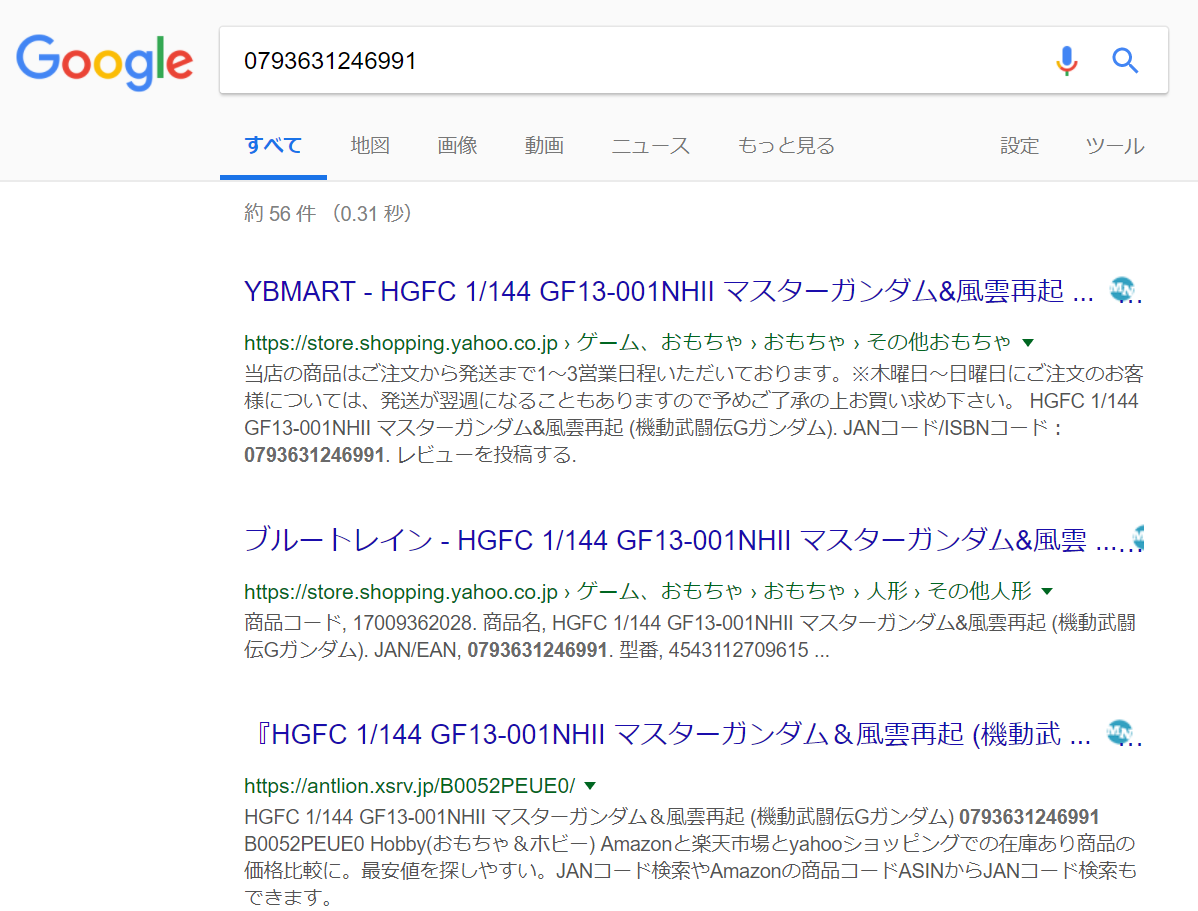
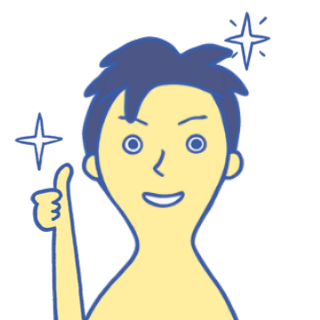
EAN(JAN)の登録がしてない商品や間違っている商品もあるのでテキスト検索も試した方がいいですよ!赤丸の切り替えボタンを押してTEXTモードに変更後、キーワードをヒットしやすいように修正して「まとめて」ボタンを押せば完了です!!
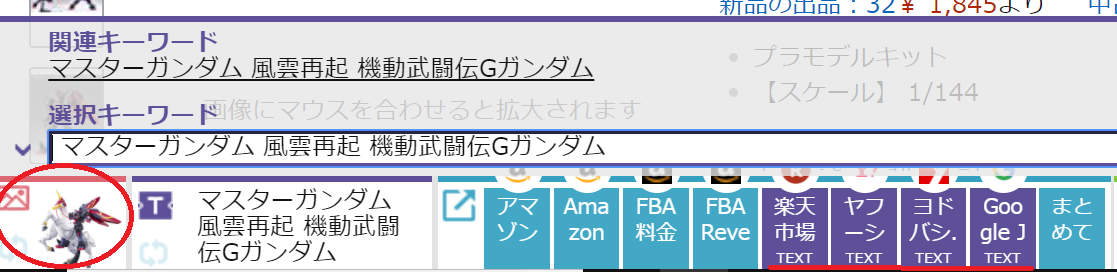
Amazonのタイトルがおかしい時は修正を加えないと検索ヒットしない商品があります。メーカー名+型番のようにタイトルを含まなくてもOKです

こちらも登録してあるショップの検索結果が一気にでます。
登録ショップは自分で選択できます。使いたいショップがない場合は新規で追加することもできます
楽天
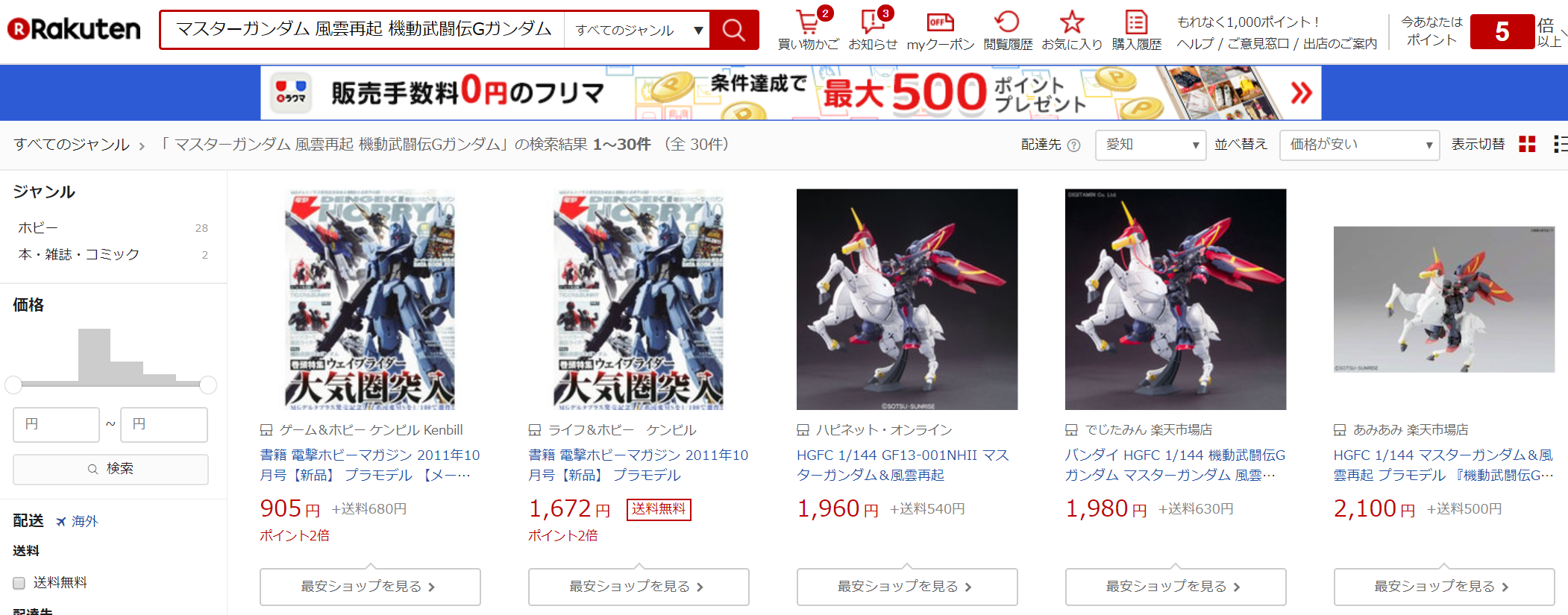
ヤフーショッピング
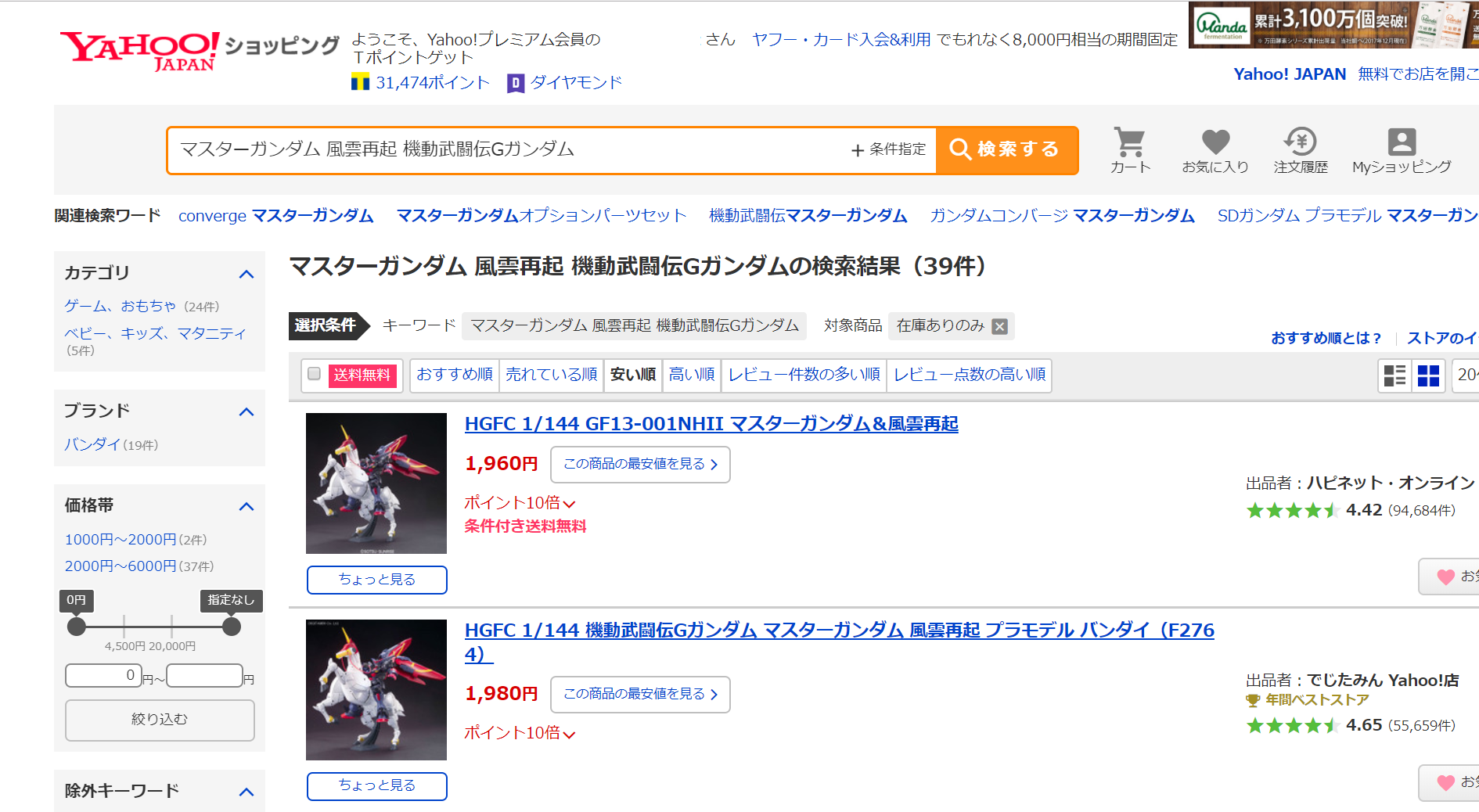
ヨドバシカメラ
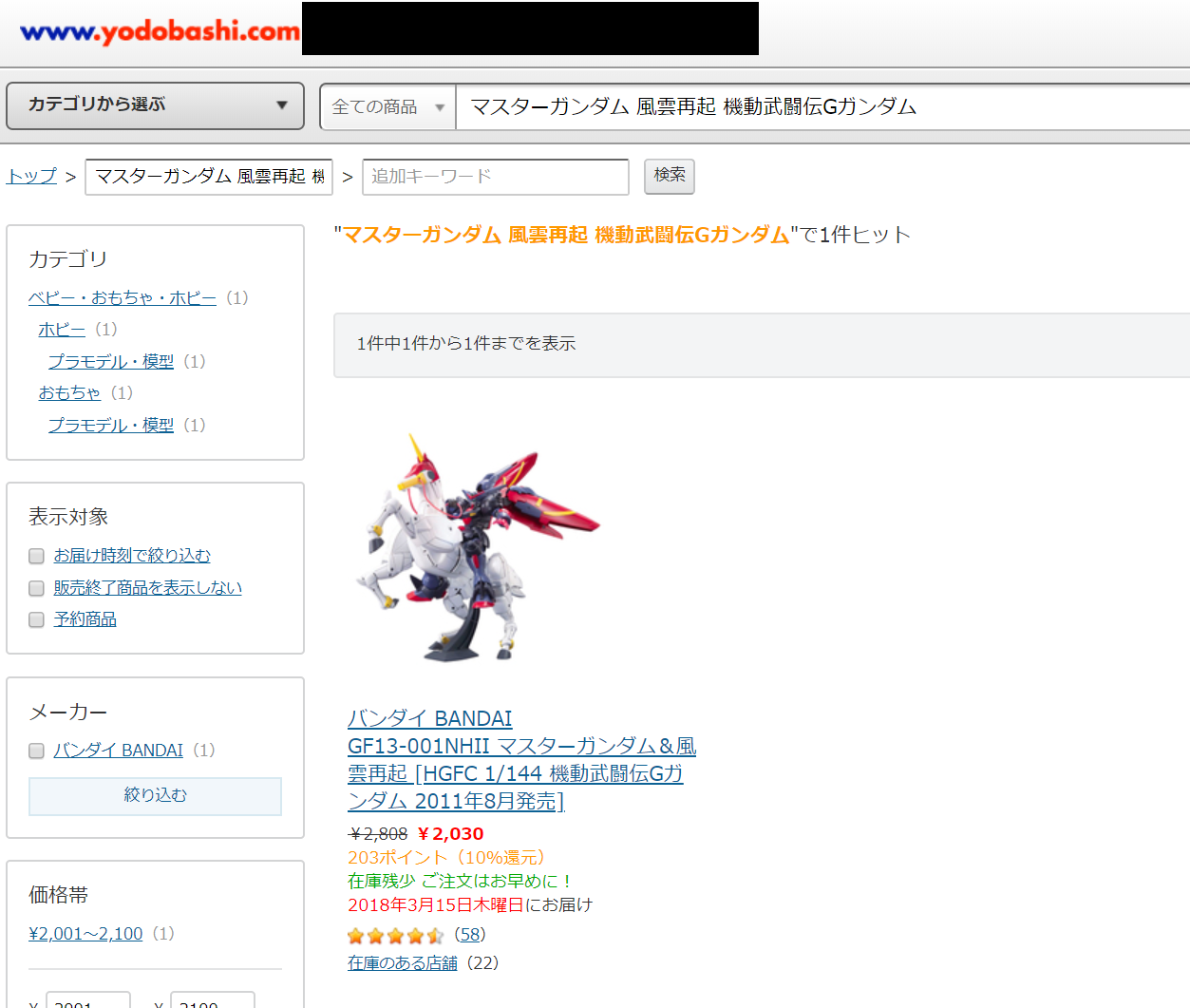
Google検索
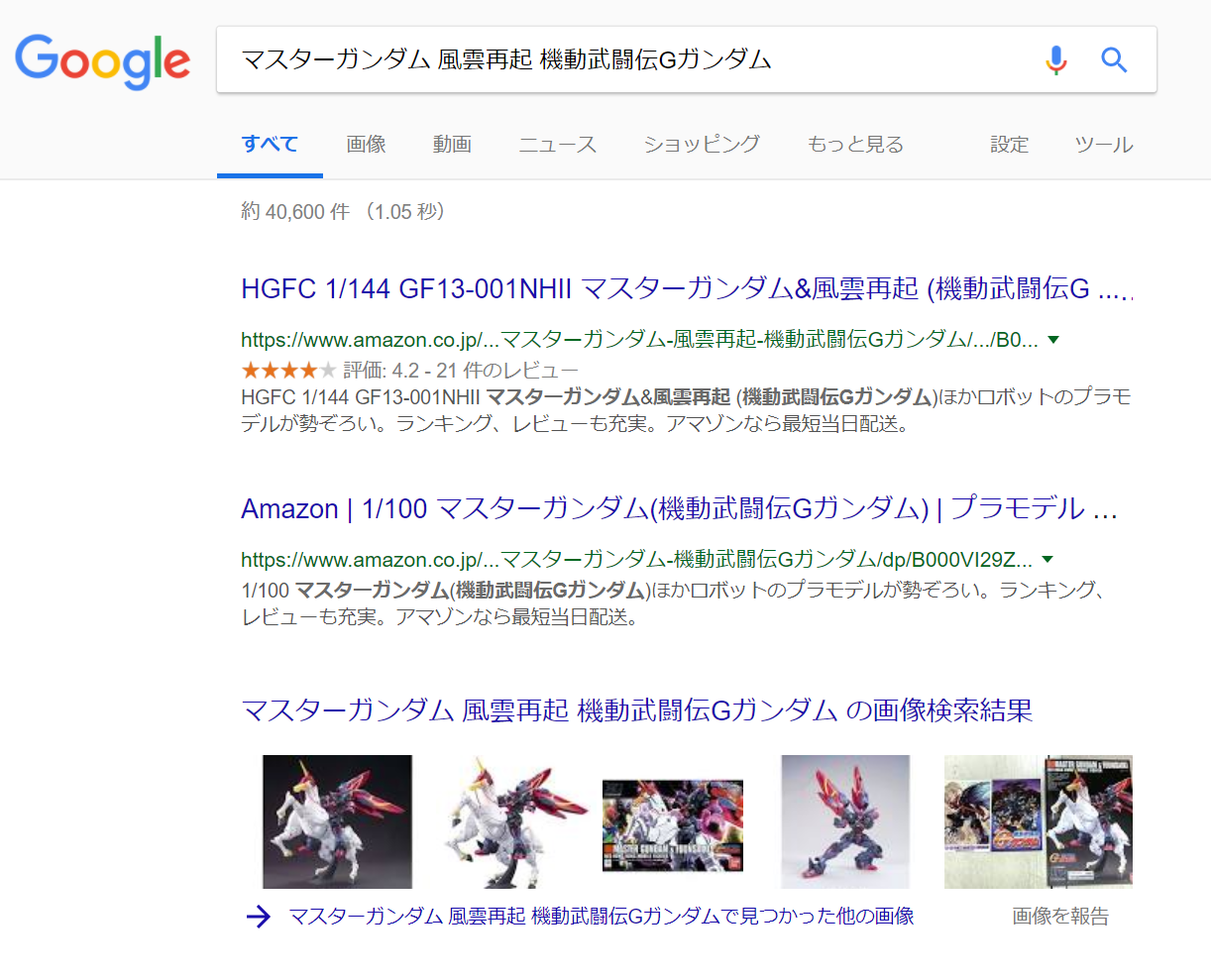
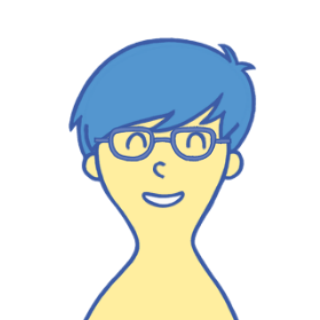
ほんとだ~!!
しかもEAN(JAN)で検索した時と結果が違う!テキスト検索も試した方が良さそうですね。
しかもEAN(JAN)で検索した時と結果が違う!テキスト検索も試した方が良さそうですね。
モノサーチ拡張機能で画像検索する方法

モノサーチ拡張機能で画像検索する方法もご紹介しますね!!モノサーチ拡張機能の設定でGoogleを追加してキーワード(優先度)にimageを選択します。
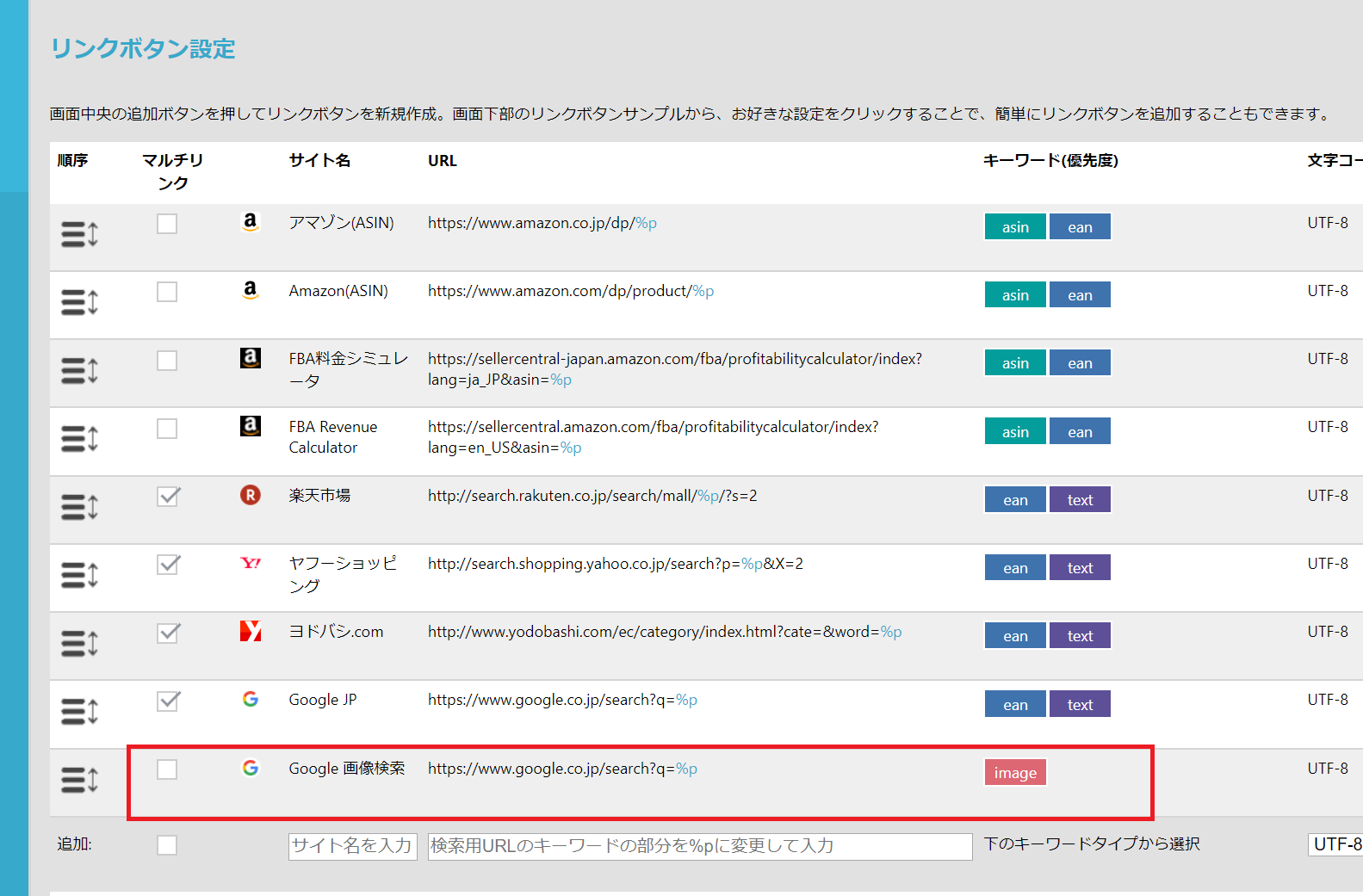

Amazonの商品画面で画像検索したい画像にカーソルを合わせて、左下の小画像に反映されたらGoogle IMEGEのボタンを押します。
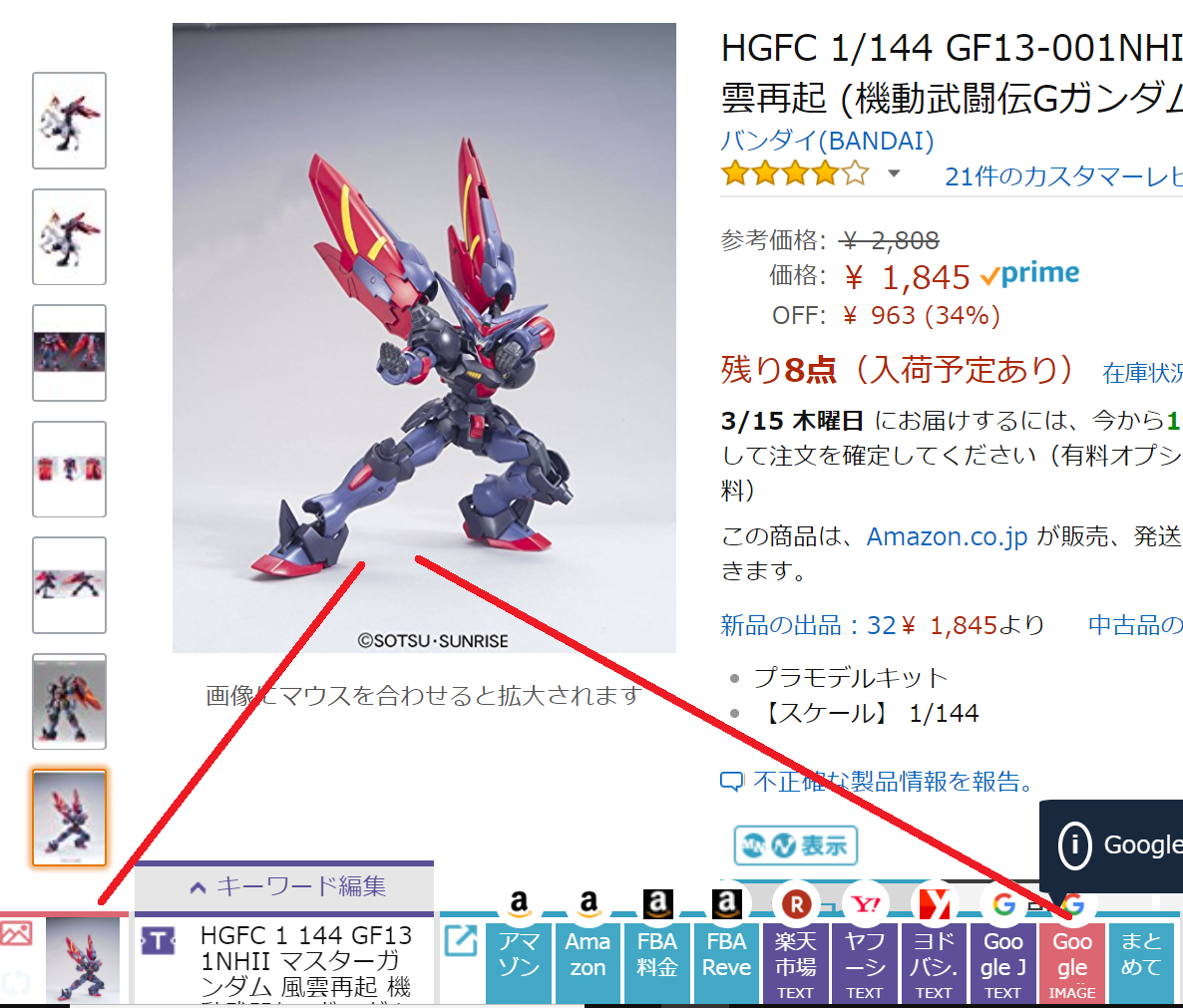

そうするとGoogle画像検索から商品を見つけることができます!!ASINが一致しない商品を探す時に活用してみて下さいね!!
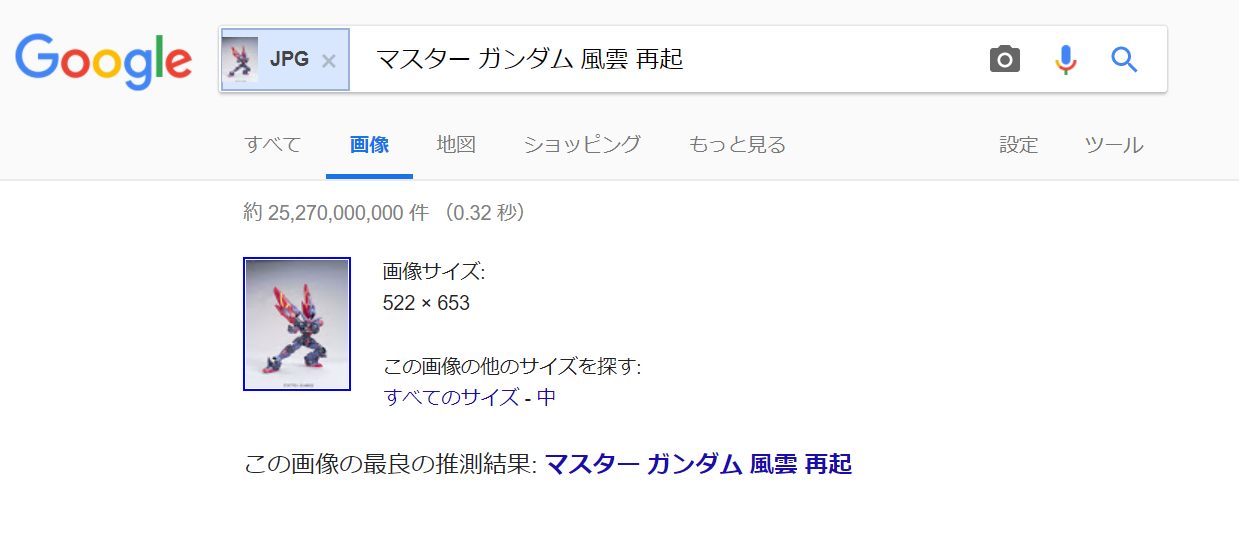
モノサーチ PRO

副男さん、実はモノサーチ拡張機能には上位版のモノサーチPRO(有料)があるのをご存知でしょうか?
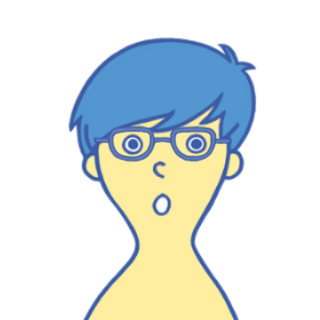
えっ!!そうなんですか?全然知りませんでした。。
どんな機能が追加されたんですか?
どんな機能が追加されたんですか?
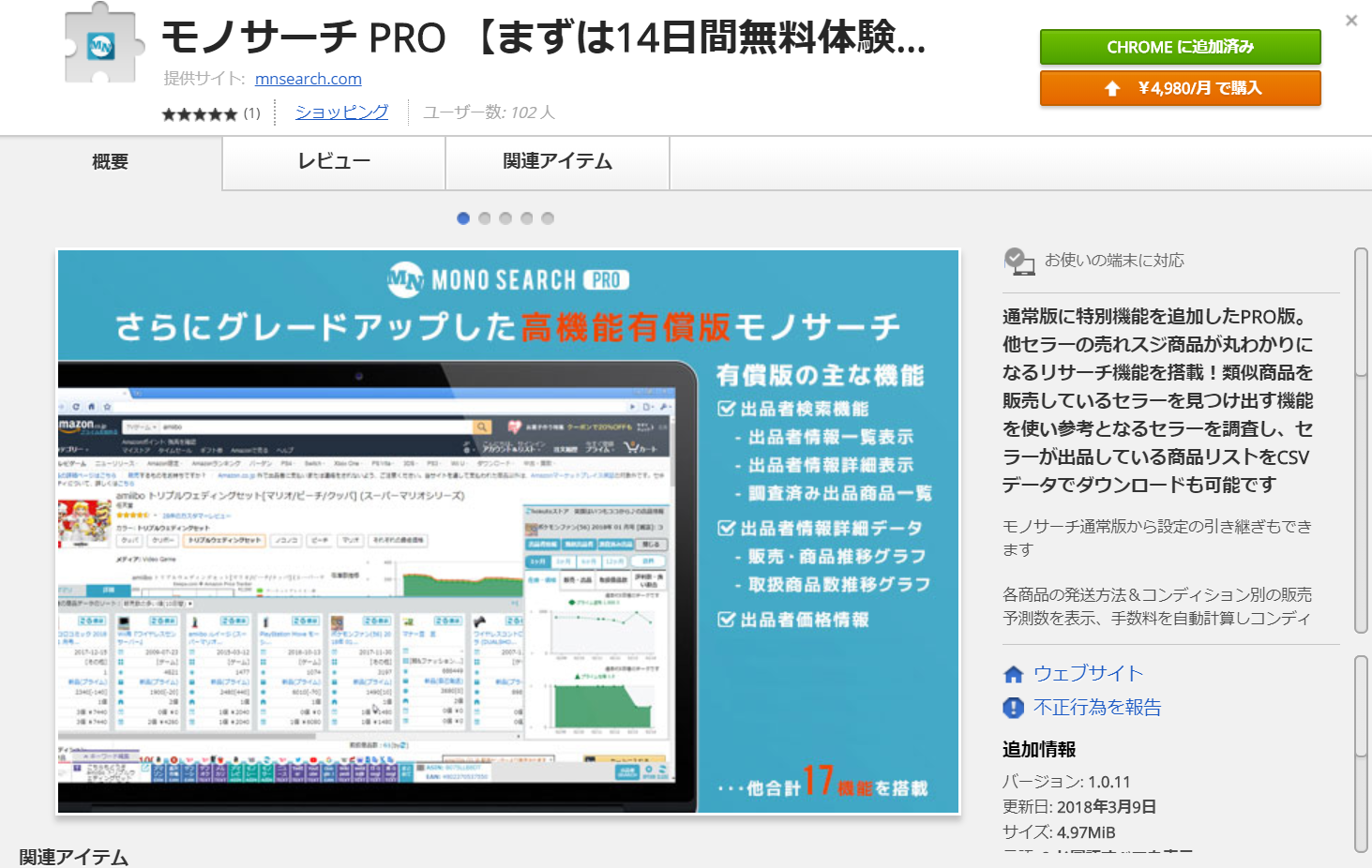
通常版に特別機能を追加したPRO版。他セラーの売れスジ商品が丸わかりになるリサーチ機能を搭載!類似商品を販売しているセラーを見つけ出す機能を使い参考となるセラーを調査し、セラーが出品している商品リストをCSVデータでダウンロードも可能です
❏ 有料版と通常版の違い
無料版とはことなり、強力なリサーチ機能を搭載したPRO版はアマゾン出品者向けの業務支援ツールとなっています。【アマゾンの商品詳細ページ】
– 全在庫数グラフを表示
– この商品を出品している出品者は、こんな商品を出品していますを表示【アマゾンの商品出品一覧ページ】
– 販売・出品グラフを追加
– 取扱商品数グラフを追加
– 出品者の調査済み出品の簡易一覧を表示【その他】
– 出品者検索画面を追加
– 出品者情報画面を追加
– 調査済み出品画面を追加
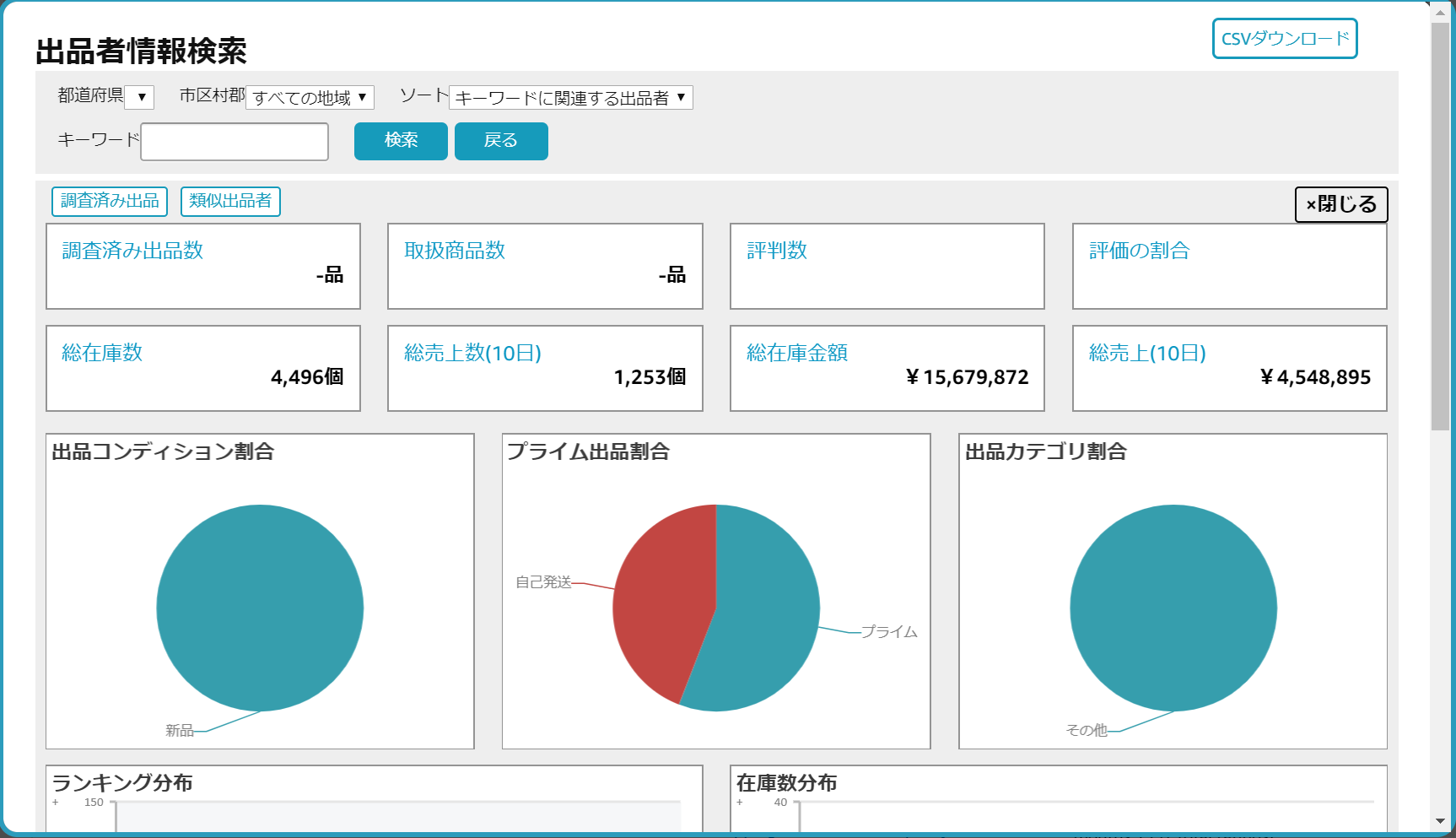
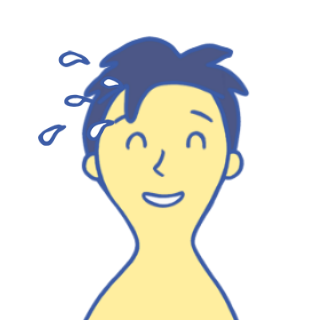
上図のようにセラーの詳細情報を一瞬で抽出・ダウンロードできますが使用した感じまだ精度が甘いような気がしますね。
精度が上がってきたらかなり強力なツールになると思うので今後に期待ですね!14日間は無料なので試してみるのもいいと思いますよ☆彡
精度が上がってきたらかなり強力なツールになると思うので今後に期待ですね!14日間は無料なので試してみるのもいいと思いますよ☆彡
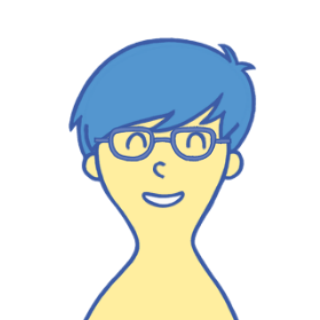
なるほど~!!無料期間だけでも試してみようかな!
この他にも機能はあります
超絶便利!!Amazon輸出無料リサーチツール【モノサーチ拡張機能】の使い方

- モノサーチ拡張機能とは?
- モノサーチ拡張機能でできることは?
- Amazon輸出でモノサーチ拡張機能を使うのはどんな時?
- モノサーチ拡張機能で画像検索する方法
- モノサーチ PRO

副男さん、モノサーチ拡張機能の使い方は大体分かりましたか?
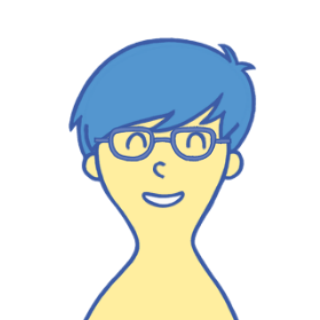
はい!だいぶ理解できました。すごく便利そうです(*^^*)しかも慣れたら簡単そうですね。まずは設定で自分の使いやすいようにカスタマイズしたいと思います。
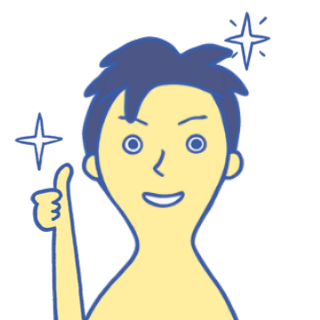
いいですね!自分が使いやすくすることは大事ですからね☆とにかく使ってまずは慣れて下さいね!
※各種登録がまだの方は【2019年版】Amazon輸出の登録方法〜画像付きで分かりやすく解説します〜をご覧下さい。